
[1 1] आईफोन शॉर्टकट्स कार्यों को स्वचालित करने में आपकी सहायता करें, इससे कोई फर्क नहीं पड़ता कि वे कितने सरल या जटिल हैं। लेकिन क्या आप जानते थे कि आप वास्तव में अपने ऐप्पल वॉच पर सीधे अपने कुछ शॉर्टकट चला सकते हैं और अपने घड़ी के चेहरे से सीधे?
यदि आप ऐप्पल वॉच पर वॉचोस 7 और उच्चतर चला रहे हैं (और आईओएस 14 और आईफोन पर उच्चतर), आप शॉर्टकट ट्रिगर करने के लिए अपने स्मार्टवॉच पर शॉर्टकट ऐप का उपयोग कर सकते हैं। आईफोन पर शॉर्टकट ऐप स्वचालित रूप से शॉर्टकट को पहचानता है जो ऐप्पल वॉच पर चला सकते हैं और उन्हें एक अलग "ऐप्पल वॉच" फ़ोल्डर में जोड़ता है।
[1 9]
ध्यान दें: आप स्वचालित रूप से जेनरेट किए गए फ़ोल्डर से ऐप्पल वॉच शॉर्टकट को मैन्युअल रूप से जोड़ और हटा सकते हैं। हमारे ऊपर एक नज़र डालें शॉर्टकट ऐप का उपयोग करने के लिए पूर्ण गाइड अधिक जानने के लिए Apple घड़ी पर।
सम्बंधित: ऐप्पल वॉच पर शॉर्टकट का उपयोग कैसे करें
इस गाइड में, हम मौजूदा ऐप्पल वॉच शॉर्टकट को सीधे घड़ी के चेहरे पर जोड़ने पर ध्यान केंद्रित करेंगे। एक बार जोड़ा गया, आप बस शॉर्टकट टैप कर सकते हैं और इसे ट्रिगर करने की पुष्टि कर सकते हैं।
सबसे पहले, घड़ी के चेहरे पर नेविगेट करें जिसे आप एक जटिलता के रूप में शॉर्टकट जोड़ना चाहते हैं। इसके बाद, घड़ी के चेहरे को टैप करके रखें। मेनू से, "संपादित करें" बटन का चयन करें।
अब, "जटिलताओं" खंड पर जाने के लिए बाएं स्वाइप करें। यहां, उस जटिलता को टैप करें जिसे आप बदलना चाहते हैं।
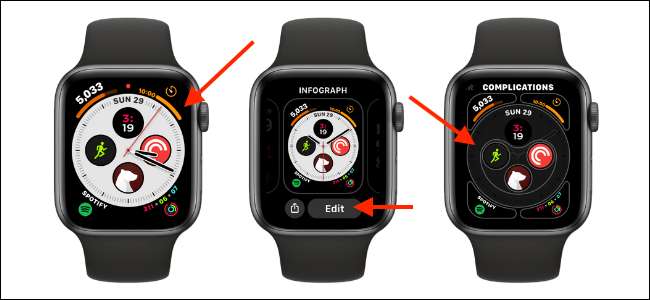
सभी उपलब्ध ऐप्स और जटिलताओं की सूची के माध्यम से स्क्रॉल करने के लिए डिजिटल क्राउन का उपयोग करें। यहां, "शॉर्टकट्स" खंड से शॉर्टकट का चयन करें। यदि आपको यहां अपना शॉर्टकट नहीं मिलता है, तो सभी उपलब्ध शॉर्टकट की सूची देखने के लिए "अधिक" बटन टैप करें।
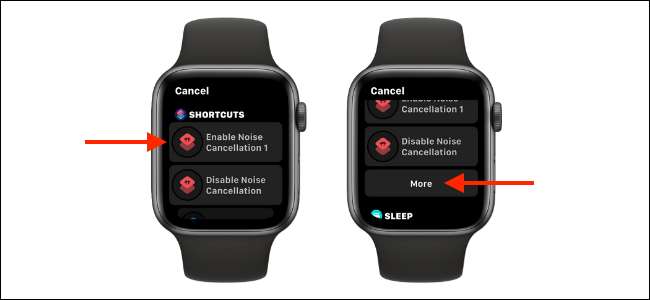
शॉर्टकट जोड़े जाने के बाद, आप इसे पूर्वावलोकन में देखेंगे। लेआउट को बचाने के लिए एक बार डिजिटल क्राउन दबाएं। घड़ी के चेहरे पर वापस जाने के लिए एक बार फिर डिजिटल क्राउन दबाएं।

आप देखेंगे कि शॉर्टकट को घड़ी के चेहरे में जोड़ा गया है।
बस इसे ट्रिगर करने के लिए शॉर्टकट टैप करें। अगली स्क्रीन से, "रन" बटन का चयन करें और यदि आवश्यक हो तो कोई भी जानकारी दर्ज करें। एक बार शॉर्टकट चलाने के बाद, आपको शॉर्टकट ऐप से एक दृश्य पुष्टि दिखाई देगी।
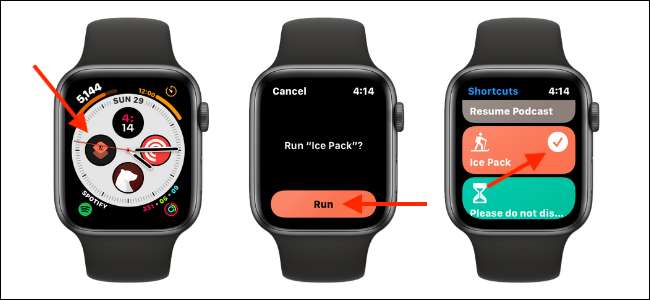
ऐप्पल वॉच को अनुकूलित करने के लिए नया? यहां सबसे अधिक बनाने का तरीका बताया गया है ऐप्पल वॉच पर चेहरा जटिलताओं को देखें ।
सम्बंधित: अपने ऐप्पल वॉच पर अधिकांश जटिलताओं को कैसे बनाएं






